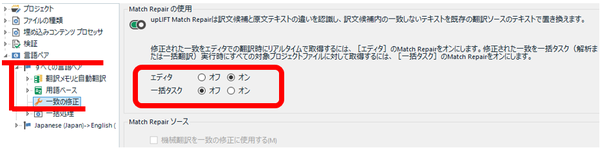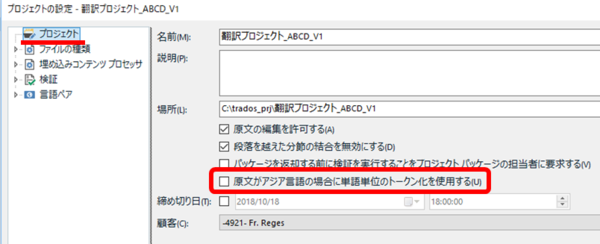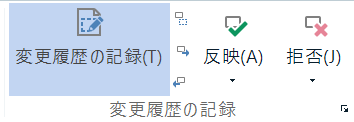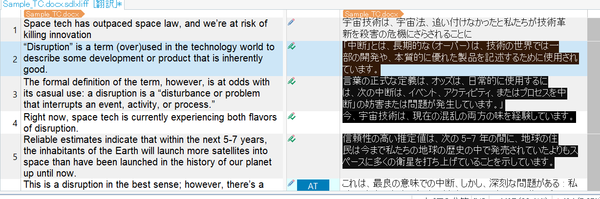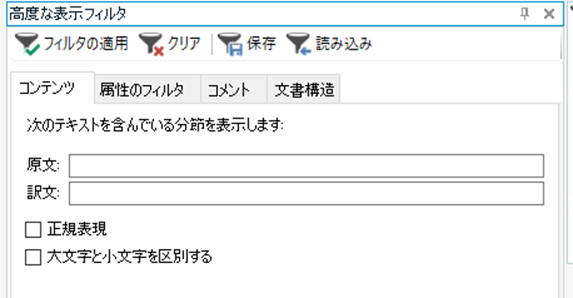�ǂ�����A�f�t�H���g�̂܂܂ł���Ȃ�ɋ@�\����̂ŁA���܂苻���̂Ȃ����͍���̋L���͓ǂݔ���Ă��������B
[�t�@�C��] > [�I�v�V����] �̐ݒ�F
[�G�f�B�^] > [�t���O�����g��v�E�B���h�E]
[�G�f�B�^] > [�t���O�����g��v�E�B���h�E]
�G�f�B�^�ō�Ƃ��Ă���Ƃ��ɁA�u�t���O�����g��v�E�B���h�E�v�������őO�ʂɎ����Ă��邩�ǂ����̐ݒ�ł��B�f�t�H���g�ŃI���ł��B
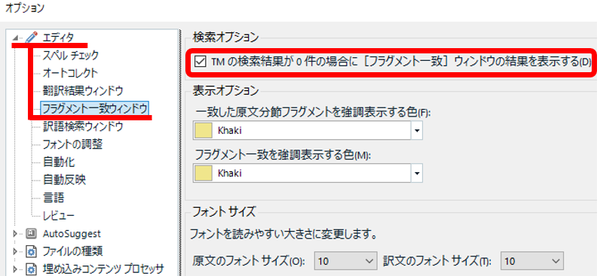
�f�t�H���g�̃��C�A�E�g�ł́A���}�̂悤�Ɂu�t���O�����g��v�E�B���h�E�v�̓^�u�ɂȂ��Ă���A�u�|�ʁv��u��ꌟ���v�̃E�B���h�E�ɉB��Ă��܂��B���̂��߂ɁA�O�ʂɎ����Ă��邩�ǂ����̐ݒ肪�p�ӂ���Ă���悤�ł��B
�G�f�B�^�̃��C�A�E�g�͕ύX�ł���̂ŁA���̐ݒ�ɂ�����炸�A���}�̂悤�Ɂu�t���O�����g��v�E�B���h�E�v��Ɨ����� 1 �̃E�B���h�E�Ƃ��ď�ɕ\�������Ƃ���Ɉړ����Ă����ƕ֗��ł��B
�ݒ�̖��̂ɁuTM �̌������ʂ� 0 ���̏ꍇ�Ɂv�Ƃ���悤�ɁA�ʏ�̂����܂���v���q�b�g���Ă���ƁA���̐ݒ���I���ɂ��Ă��Ă��u�t���O�����g��v�E�B���h�E�v�͑O�ʂɏo�Ă��Ă��ꂸ�A�t���O�����g��v�������Ɍ��邱�Ƃ͂ł��܂���B��ɕ\�������Ƃ���ɃE�B���h�E���ړ����Ă����A�����܂���v���q�b�g���Ă��t���O�����g��v�����邱�Ƃ��ł��܂��B
�Ȃ��A�����܂���v�ł͂Ȃ��A100% ��v���q�b�g�����ꍇ�́A�t���O�����g��v�̌������̂��s���܂���B100% ��v�������Ă��t���O�����g��v�͕\�����ė~�����Ȃ��Ǝ��͎v���̂ł����A���������d�l�ł͂Ȃ��悤�ł��B
[�t�@�C��] > [�I�v�V����] �̐ݒ�F
[AutoSuggest] > [AutoSuggest �̃v���o�C�_]
[AutoSuggest] > [AutoSuggest �̃v���o�C�_]
AutoSuggest �Ƀt���O�����g��v�̌������ʂ�\�����邩�ǂ����̐ݒ�ł��B�f�t�H���g�ŃI���ł��B�t���O�����g��v�̌������ʂ� AutoSuggest ����g�p����̂��ł��֗����Ǝv���܂��̂ŁA�I���ɂ��Ă������Ƃ������߂��܂��B
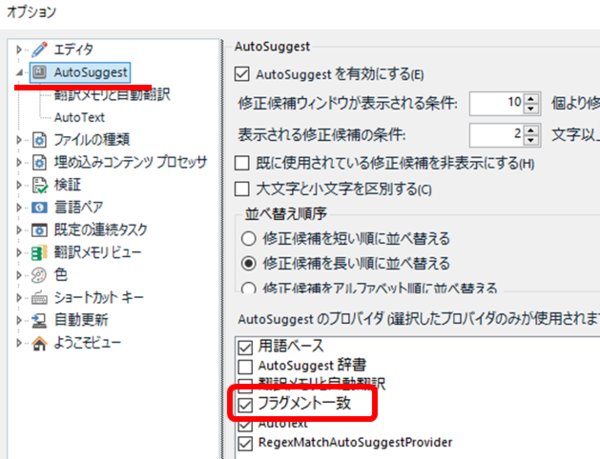
�v���o�C�_�̑I�����ɂ� [�|�����Ǝ����|��] ������܂��B����̓t���O�����g��v�̓o����O���炠��܂����A������I���ɂ���ƕ\��������₪���Ȃ葽���Ȃ�܂��B���́A[�t���O�����g��v] ���I���ɂ��A[�|�����Ǝ����|��] �̓I�t�ɂ��Ă��܂��B
�������̐ݒ�F
�Ώۃ������� [�ݒ�] > [�t���O�����g����]
�Ώۃ������� [�ݒ�] > [�t���O�����g����]
�ȉ��̓������̐ݒ�ł����A�����炭�A�قƂ�NjC�ɂ���K�v�͂���܂���B�Ƃ������A������Ă悭�킩��܂��� (^_^;)
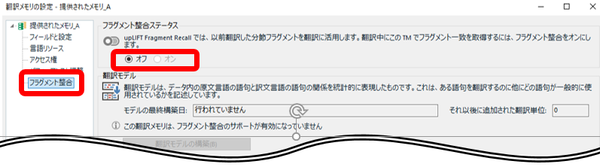
�v���W�F�N�g�̐ݒ肩��A[����y�A] > [�|�����Ǝ����|��] �őΏۂ̖|������I�����A[�ݒ�] ���N���b�N���܂��B���̈ꗗ���� [�t���O�����g����] ��I������ƁA�E���ł��낢��ׂ����ݒ肪�ł��܂��B
���́A��ԏ�� [�t���O�����g�����X�e�[�^�X] �Ƃ������ڂ��A�t���O�����g��v�̋@�\���̗̂L���������ւ���ݒ�Ȃ̂ł́H�Ǝv�����̂ł����A���������킯�ł͂���܂���ł����B�������u�I�t�v�ł��t���O�����g��v�͗L���ɋ@�\���܂��B���̐ݒ�́AUI �̕����Ɂu�ȑO�ɖ|�����߁v�Ƃ���悤�ɁA���Ƀ������ɓ����Ă���f�[�^���ǂ����邩�̐ݒ�̂悤�ł��B
�E�V�K�̃������⏬�����������̂Ƃ��́u�I�t�v�ɐݒ肳��Ă��āA�u�I���v�̓O���[�A�E�g����Ă���B
��
�܂�A�ύX�ł��Ȃ��B
�E�傫���������̂Ƃ��́u�I���v�ɐݒ肳��Ă��邪�A�u�I�t�v�ɕύX���邱�Ƃ��\�B
��
�u�I�t�v�ɂ���ƁA���������ύX����A�ύX��̃������ɂ̓A�b�v�O���[�h���K�v�Ƃ����x���}�[�N���\������Ă��܂��B
��
���̂܂܂��ƌ����Ńq�b�g���Ȃ��̂ŁA���������A�b�v�O���[�h����B
��
�A�b�v�O���[�h���I���ƁA���̐ݒ�͎����I�Ɂu�I���v�ɖ߂�B
��
�܂�A���ǂ͕ύX�ł��Ȃ��B
���́A�t���O�����g��v�̋@�\���̂��̗̂L���������ւ���ݒ肪����̂ł͂Ȃ����Ǝv���ĒT���Ă����̂ł����A���̂悤�Ȑݒ�͌�������܂���ł����B�o�[�W���� 2017 (���{�ꌴ��̏ꍇ�� 2017 SR1) �̃������ł���A�t���O�����g��v�͕K���L���ɂȂ�A������ɂ��邱�Ƃ͂ł��Ȃ��悤�ł��B
����͈ȏ�ł��B���낢�돑���܂������A���ǂ̂Ƃ���A���܂�f�t�H���g�̐ݒ��ς���K�v�͂Ȃ��̂�������܂���B(�ȂA�Ō�ɂ���Ȃ܂Ƃ߂ł��݂܂���B) ���́A���ˉp�̏ꍇ�AAutoSuggest ��L���ɂ��āA��������t���O�����g��v�̌��ʂ��g���悤�ɂ��Ă��܂��B�p�˓��̂Ƃ��́AAutoSuggest ���ɂ��邱�Ƃ������̂ŁA�������ʂ���͂���̂͏����ʓ|�ł��B�܂��A����A��ꌟ��������͂������Ȃ��A�Ƃ������x�ł��B
�^�O�F�t���O�����g��v�E�B���h�E �t���O�����g��v AutoSugget �t���O�����g�����X�e�[�^�X upLIFT �e�N�m���W�[
Tweet



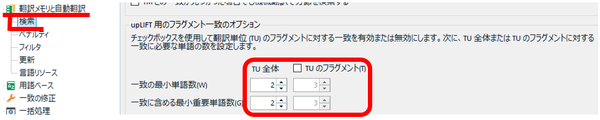
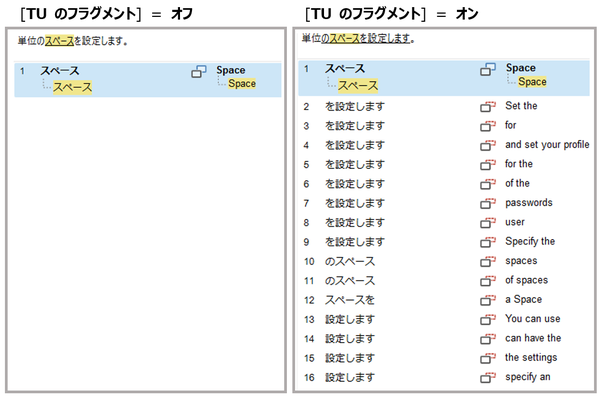
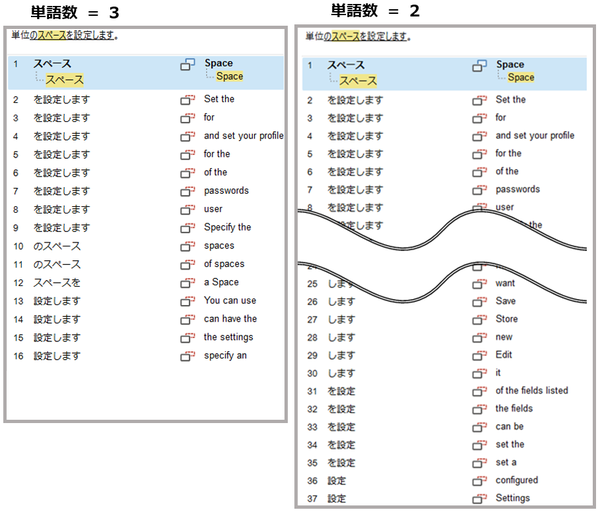
 �̂悤�ɃX�p�i�̃A�C�R�������邱�Ƃł킩��܂��B
�̂悤�ɃX�p�i�̃A�C�R�������邱�Ƃł킩��܂��B